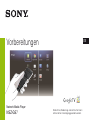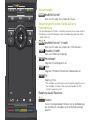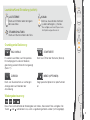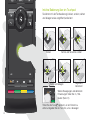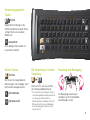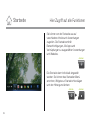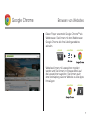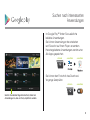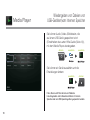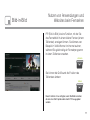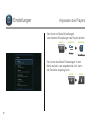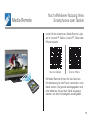Vorbereitungen
Network Media Player
NSZ-GS7
DE
Bildschirme, Bedienung und technische Daten
können ohne Ankündigung geändert werden.

Vorbereitungen:
EIN/BEREITSCHAFT
Dient zum Ein- oder Ausschalten des Players.
Steuern angeschlossener Geräte über eine
Fernbedienung:
Vor Verwendung dieser Funktion sicherstellen, dass der Player eingeschaltet ist.
Einzelheiten zu den Einstellungen für den Fernbedienungscode unter „Hilfe-
Guide“ (Seite 14).
EIN/BEREITSCHAFT (TV/AMP)
Dient zum Ein- oder Ausschalten des TV/AV-Receivers.
EINGANG (TV/AMP)
Dient zum Ändern der Eingänge.
PROGRAMM*
1
Zeigt das Fernsehprogramm an.
PVR*
2
Zeigt das PVR-Menü (Persönlicher Videorekorder) an.
TV*
1
Zeigt Live-TV an.
*
1
Nur verfügbar, wenn der Player an eine Set-Top-Box angeschlossen ist.
*
2
Nur verfügbar, wenn der Player an eine Set-Top-Box mit PVR-
Funktion angeschlossen ist.
Bedienung des AV-Receivers:
Funktion
Tasten mit orangefarbenen Punkten sind für die Bedienung
des AV-Receivers verfügbar, wenn die Funktionsanzeige
leuchtet.

Wiedergabesteuerung:
Diese Taste sind während der Wiedergabe von Videos, Musik oder Fotos verfügbar. Die
Tasten
und funktionieren nur, wenn sie gedrückt gehalten werden (nicht angetippt).
Grundlegende Bedienung:
BILD IN BILD STARTSEITE
Es werden zwei Bilder, zum Beispiel das
Fernsehprogramm und eine Website,
gleichzeitig auf dem Bildschirm angezeigt
(Seite 11).
Dient zum Öffnen der Startseite (Seite 6).
ZURÜCK MENÜ (OPTIONEN)
Dient zum Zurückkehren zur vorherigen
Anzeige oder zum Beenden der
Anwendung.
Zeigt spezielle Optionen für jede Funktion
an.
Lautstärke/Kanal-Einstellung (seitlich):
LAUTSTÄRKE
Dient zum Erhöhen oder Verringern
der Lautstärke.
KANAL*
Dient zur Auswahl des nächsten
(+) oder vorherigen (−) Kanals.
*
Nur verfügbar, wenn der Player an eine
Set-Top-Box angeschlossen ist.
STUMMSCHALTUNG
Dient zum Stummschalten des Tons.
3

Intuitive Bedienung über ein Touchpad:
Sie können mit der Fernbedienung klicken, scrollen, ziehen
und ablegen sowie vergrößern/verkleinern.
ODER
Klicken Vertikal und horizontal scrollen
ODER
Ziehen und ablegen
Weitere Bewegungen und detaillierte
Erläuterungen finden Sie im „Hilfe-
Guide“ (Seite 14).
Halten Sie die Taste
gedrückt, um ein Element zu
ziehen und geben Sie die Taste frei, um es abzulegen.
Vergrößern/
Verkleinern
4

Steuerung über Bewegung:
Die Bewegungssteuerung ist
verfügbar, wenn Sie kompatible
Anwendungen starten.
Verwendung spezieller
Tasten:
Suchen
Geben Sie Ihre Abfrage in das
Schnellsuchfeld ein und der Player
schlägt Inhalte verschiedener
Medien vor.
Ihre Lieblingsinhalte werden mit
Lesezeichen markiert.
Weitere Tasten:
Funktion
Die Tasten mit orangefarbenen
Markierungen sind verfügbar, wenn
die Funktionsanzeige leuchtet.
Umschalttaste
Sprachauswahl
Bei Verwendung in dunkler
Umgebung:
Dient zum Ein- und Ausschalten
der Hintergrundbeleuchtung*.
*
Sie können unter „Einstellungen“ einstellen,
ob die Hintergrundbeleuchtung automatisch
ein- und ausgeschaltet werden soll
(Einzelheiten unter „Hilfe-Guide“ (Seite 14)).
Bitte beachten Sie, dass die Akkuladung
bei Verwendung dieser Funktion schnell
verbraucht wird.
Lesezeichen
5

Startseite Hier Zugriff auf alle Funktionen
Sie können von der Startseite aus auf
verschiedene Inhalte und Anwendungen
zugreifen. Die Startseite enthält
Benachrichtigungen, Alle Apps und
Verknüpfungen zu ausgewählten Anwendungen
und Websites.
drücken
Die Startseite kann individuell eingestellt
werden. Sie können das Startseiten-Menü
anordnen, Widgets zur Startseite hinzufügen
und den Hintergrund ändern.
drücken drücken
6

Browsen von Websites
Dieser Player verwendet Google Chrome™ als
Webbrowser. Sie können mit dem Webbrowser
Google Chrome alle Ihre Lieblingswebsites
aufrufen.
drücken auswählen auswählen
Websites können mit Lesezeichen markiert
werden und Sie können im Browser-Menü auf
die Lesezeichen zugreifen. Sie können auch
eine Verknüpfung zu einer Website zu Alle Apps
hinzufügen.
auswählen drücken
Google Chrome
7

Nutzen installierter
Anwendungen
Alle Apps
In der Liste Alle Apps haben Sie Zugriff auf alle
Anwendungen, die auf Ihrem Player installiert
sind. Hier können Sie Anwendungen starten,
darunter Live-TV, Media Player und Hilfe-Guide.
drücken auswählen
Anwendungen oder Lesezeichen in der Liste
Alle Apps können deinstalliert, ausgeblendet
oder entfernt werden, je nachdem, was Sie
auswählen.
auswählen
drücken und
halten
8

Suchen nach interessanten
Anwendungen
Im Google Play™ finden Sie zusätzliche
beliebte Anwendungen.
Sie können Anwendungen herunterladen
und Sie sofort auf Ihrem Player verwenden.
Heruntergeladene Anwendungen werden unter
Alle Apps gespeichert.
drücken auswählen auswählen
Sie können den Fortschritt des Download-
Vorgangs überprüfen.
drücken auswählen
Greifen Sie über die Registerkarte Sony Select auf
Anwendungen zu, die von Sony empfohlen werden.
9

Wiedergeben von Dateien von
USB-Geräten/vom internen Speicher
Sie können Audio-/Video-/Bilddateien, die
auf einem USB-Gerät gespeichert sind
(Einzelheiten dazu unter Hilfe-Guide (Seite 14)),
mit dem Media Player wiedergeben.
drücken auswählen auswählen
Sie können ein Gerät auswählen und die
Einstellungen ändern.
auswählen drücken
Fotos, Musik und Filme können von Websites
heruntergeladen und im Download-Ordner im internen
Speicher oder auf USB-Speichergeräten gespeichert werden.
Media Player
10

Nutzen von Anwendungen und
Websites beim Fernsehen
PIP (Bild-in-Bild) ist eine Funktion, mit der Sie
das Fernsehbild in einem kleiner Fenster (einem
Teilfenster) anzeigen können. Sie können zum
Beispiel im Vollbildformat im Internet suchen,
während Sie gleichzeitig ein Fernsehprogramm
in einem Teilfenster ansehen.
drücken
Sie können die Größe und die Position des
Teilfensters ändern.
halten
Diese Funktion ist nur verfügbar, wenn Sie Bilder ansehen,
die von einer Set-Top-Box oder einem PVR ausgegeben
werden.
Bild-in-Bild
11

Anpassen des Players
Sie können im Menü Einstellungen
verschiedene Einstellungen des Players ändern.
drücken auswählen auswählen
Sie können das Menü Einstellungen in dem
Menü aufrufen, das eingeblendet wird, wenn
die Startseite angezeigt wird.
drücken drücken
Einstellungen
12

Noch effektivere Nutzung Ihres
Smartphones oder Tablets
Laden Sie die kostenlose „Media Remote“-App
auf Ihr Android™-Telefon, Android
-Tablet oder
iPhone herunter.
Scan für Android Scan für iPhone
Mit Media Remote können Sie das Gerät als
Fernbedienung für den Player verwenden, nach
Musik suchen, die gerade wiedergegeben wird,
oder Websites, die auf dem Gerät angezeigt
werden, auf dem Fernsehgerät wiedergeben.
Media Remote
13

Weitere Informationen zum
Player
In der Hilfe-Guide finden Sie ausführliche
Informationen zur Verwendung des Players.
drücken auswählen auswählen
Sie können die Hilfe-Guide auch in einem PC-
Browser aufrufen.
http://www.sony.net/helpguide/r/
networkplayer/
Hilfe-Guide
14

15

© 2012 Sony Corporation
Printed in China
4-421-776-31(1)
Informationen zu Markenzeichen
Google TV, Google Chrome, Google Play, Android und ihre jeweiligen
Logos sind Markenzeichen der Google Inc.
iPhone ist ein Markenzeichen der Apple Inc., eingetragen in den USA und
anderen Ländern.
Sonstige System- und Produktnamen sind im Allgemeinen Markenzeichen
oder eingetragene Markenzeichen der jeweiligen Hersteller. Die Zeichen
und
werden in diesem Dokument nicht angegeben.
-
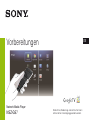 1
1
-
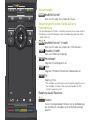 2
2
-
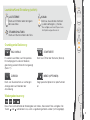 3
3
-
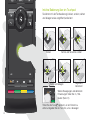 4
4
-
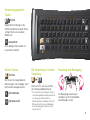 5
5
-
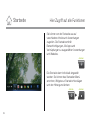 6
6
-
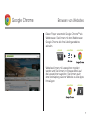 7
7
-
 8
8
-
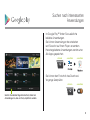 9
9
-
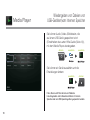 10
10
-
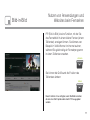 11
11
-
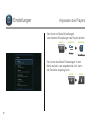 12
12
-
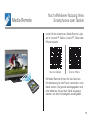 13
13
-
 14
14
-
 15
15
-
 16
16